Der HiCAD Autopilot ist ein Hilfsmittel zur Bestimmung von Punkten. Wenn Sie den Cursor bei eingeschaltetem Autopiloten über die Konstruktionsobjekte bewegen, werden Informationen über fangbare Punkte (Fangsymbole) und bei verschiedenen Funktionen auch über Linien, Maße oder Texte angezeigt. Immer dann, wenn HiCAD eine Punktbestimmung anfordert, können diese fangbaren Punkte direkt übernommen werden, ohne dass eine Punktoption aktiviert werden muss.

|
Standardmäßig ist der Autopilot eingeschaltet. Fordert HiCAD eine Punktbestimmung an, dann wird der Cursor in diesem Fall als Fadenkreuz mit Fangkreis dargestellt. |
Wollen Sie einen fangbaren Punkt direkt übernehmen, dann setzen Sie den Cursor in die Nähe dieses Punktes. Hat der Autopilot den Punkt gefunden, dann wird neben dem Cursor ein entsprechendes Symbol eingeblendet:
Fangbare Punkte sind z. B.
|
|
Endpunkte (I), |
|
|
Mittelpunkte (M) |
|
|
echte und theoretische Schnittpunkte (S bzw. S2), |
|
|
Zentren eines Bogens oder Kreises (Z), |
|
|
Lotfußpunkte (F), |
|
|
Tangentialpunkte (T), |
|
|
isolierte Punkte (J), |
|
|
Quadrantenpunkt (QP) und |
|
|
Onlinepunkte (O). |
Die gefundenen Punkte sowie die zur Bestimmung des Punktes relevante Ursprungsgeometrie werden farbig (Sonderfarbe, Markierung 1) hervorgehoben, z.B. der Kreis bei Quadrantenpunkten, der Bogen/Kreis beim Zentrum oder die Strecke beim Mittelpunkt.
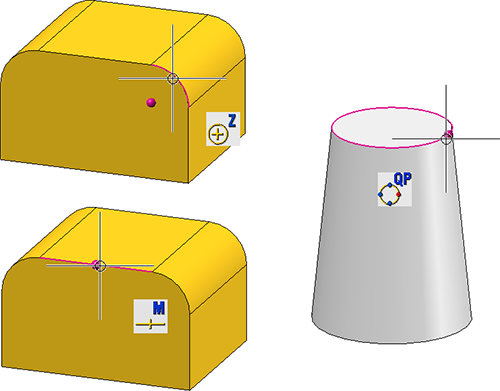
Um einen Fangpunkt zu übernehmen, reicht ein Klick mit der linken Maustaste. Mit einem Doppelklick (links) oder mit der Return-Taste aktivieren Sie das Menü Punktoptionen.
Um den Autopiloten auszuschalten:
- Setzen Sie den Cursor an eine beliebige Position außerhalb eines Fangpunktes.
- Aktivieren Sie mit einem Doppelklick (linke Maustaste) das Menü Punktoptionen.
- Klicken Sie auf Einstellungen
 .
. - Wählen Sie die
Funktion Fangradius ausschalten
 .
.
Um den Autopiloten wieder einzuschalten,
- Setzen Sie den Cursor an eine beliebige Position außerhalb eines Fangpunktes.
- Aktivieren Sie mit einem Doppelklick (links) das Menü Punktoptionen.
- Rufen Sie das PopUp-Menü Fangoptionen
 auf.
auf. - Wählen Sie die
Funktion Fangradius einschalten
 .
.
 Die Größe des Fangradius bestimmen Sie im Konfigurationsmanagement (ISDconfigeditor.exe) unter ... > Systemeinstellungen > Identifizierung > Fangradius (Default = 2 mm).
Die Größe des Fangradius bestimmen Sie im Konfigurationsmanagement (ISDconfigeditor.exe) unter ... > Systemeinstellungen > Identifizierung > Fangradius (Default = 2 mm).

Punktoptionen im Überblick • Intelligenter Cursor und Objektfang









